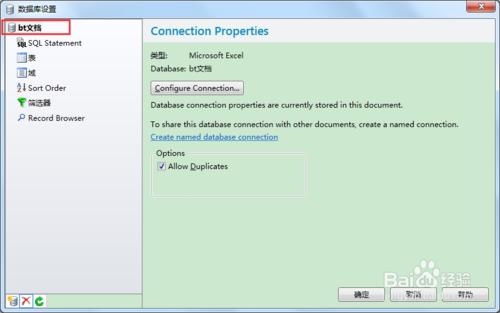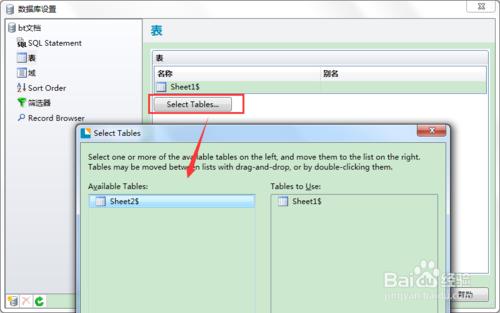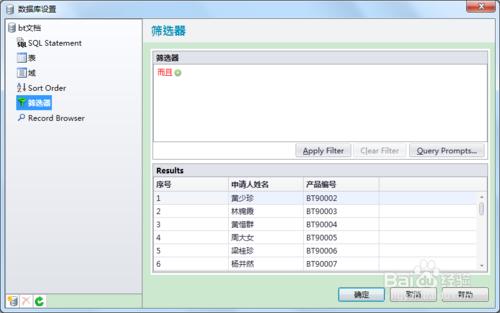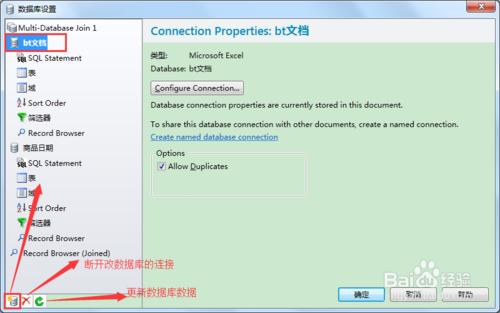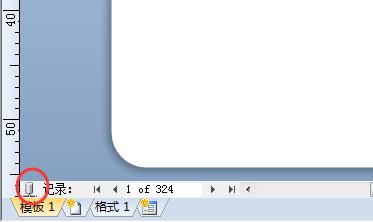最新版BarTender 2016的八大功能特性之一就是改進的資料庫連線,其資料庫對話方塊更加直觀,有更多資料庫功能選項。本文,小編就教大家如何在BarTender 2016直觀的資料庫對話方塊修改資料庫連線。
工具/原料
BarTender 2016
方法/步驟
1、在BarTender 2016中,單擊資料庫連線按鈕,根據嚮導提示連線對應excel資料庫。
2、單擊選擇“表”選項卡,在此您可以單擊“Select Tabels...”,新增或刪除要使用的資料庫中的工作表。
3、在“篩選器”選項卡,使用者可以設定查詢提示,具體可參考BarTender官網(bartender.cc)教程——“BarTender如何快速查詢列印資料庫中某一特定資料?”
4、在資料庫設定對話方塊中,單擊選擇某一資料庫,然後單擊下方的×圖示,可刪除斷開改資料庫的連線,單擊重新整理圖示,可在您對資料庫更改後,更新軟體連線的資料庫資料。單擊資料庫圖示,可新連線一個數據庫。
注意:連線多個數據庫和連線資料庫中的多個工作表,都是有連線的條件的。
5、在BarTender 2016左下角有一個數據庫圖示,單擊按鈕可斷開當前的資料庫連線,在單擊一次,可重新連線該資料庫,同時也更新了所連線的資料庫資料。
以上就是利用BarTender 2016直觀的資料庫對話方塊修改資料庫連線的簡單介紹,希望對您在資料庫連線方便的功能實現有所幫助。